
Для создания кликабельной ссылки в HTML используется элемент <a>, который позволяет задавать переходы между страницами, разделами сайта или внешними ресурсами. Этот тег включает в себя атрибут href, который указывает на адрес, куда будет вести ссылка. Знание этого простого механизма – основа работы с гиперссылками в веб-разработке.
Первым шагом является указание URL в атрибуте href. Это может быть как абсолютный адрес, например, https://example.com, так и относительный путь к файлу на вашем сайте, например, ./page.html. Важно помнить, что для внешних ссылок рекомендуется использовать абсолютные пути, чтобы избежать путаницы с локальными ресурсами.
Для того чтобы ссылка открывалась в новом окне или вкладке, необходимо добавить атрибут target=»_blank». Это особенно полезно при добавлении внешних источников, чтобы пользователь не покидал ваш сайт. Однако следует помнить о важности удобства навигации и не злоупотреблять открытием ссылок в новых вкладках без необходимости.
Пример создания базовой кликабельной ссылки: <a href="https://example.com">Перейти на сайт</a>. В этом примере, текст «Перейти на сайт» будет отображаться как активная ссылка, и при клике на неё пользователь попадёт на указанный адрес.
Для улучшения юзабилити, добавление текста в ссылку должно быть понятным и соответствовать содержанию страницы, на которую ведет ссылка. Это повысит удобство использования вашего сайта и поможет пользователям быстрее ориентироваться на странице.
Использование тега <a> для создания ссылки
<a href="URL">Текст ссылки</a>Атрибут href указывает на адрес, по которому будет вести ссылка. Это может быть как полный URL (например, https://example.com), так и относительный путь (например, /about.html). Пример простого использования:
<a href="https://example.com">Перейти на сайт</a>Если ссылка должна открыться в новом окне или вкладке, следует добавить атрибут target="_blank". Это полезно, если вы не хотите, чтобы пользователь покидал текущую страницу:
<a href="https://example.com" target="_blank">Открыть сайт в новой вкладке</a>Важно: атрибут rel="noopener noreferrer" рекомендуется использовать вместе с target="_blank" для повышения безопасности. Это предотвращает потенциальные уязвимости при открытии ссылки в новом окне:
<a href="https://example.com" target="_blank" rel="noopener noreferrer">Перейти на сайт</a>Для создания ссылок на страницы внутри одного документа, например, для перехода по якорям, можно использовать идентификаторы с атрибутом id:
<a href="#section1">Перейти к разделу 1</a>В этом случае id="section1" указывает на якорь, расположенный в другом месте той же страницы. Пример:
<div id="section1">Содержимое раздела 1</div>Также, с помощью тега <a> можно создавать ссылки на электронную почту, используя протокол mailto::
<a href="mailto:example@example.com">Написать нам</a>Тег <a> поддерживает вложенные элементы, такие как изображения или списки, что позволяет создавать более сложные и интерактивные ссылки. Например, можно использовать изображение как ссылку:
<a href="https://example.com"><img src="image.jpg" alt="Пример изображения"></a>Таким образом, тег <a> предоставляет гибкость в создании различных типов ссылок в HTML-документах, обеспечивая удобство навигации как по внешним, так и по внутренним ресурсам.
Как задать адрес ссылки через атрибут href
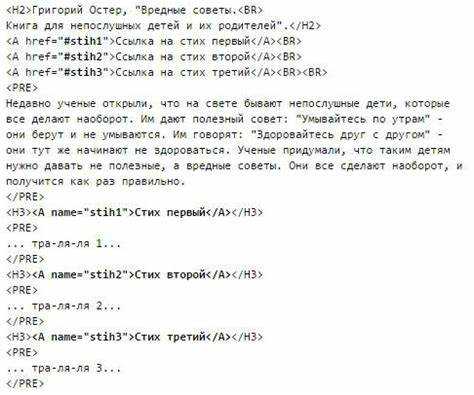
Атрибут href в теге <a> указывает на ресурс, к которому будет вести ссылка. Это основной способ задания адреса, который определяет, куда перейдёт пользователь при клике. Адрес может быть как абсолютным, так и относительным.
Для задания абсолютного адреса в атрибуте href указывается полный URL, включая протокол (например, https://). Пример:
<a href="https://example.com">Перейти на сайт</a>
Если ссылка должна вести на ресурс внутри того же сайта, используется относительный путь. Например, если файл index.html находится в той же директории, что и страница, на которой вы вставляете ссылку, атрибут href будет выглядеть так:
<a href="index.html">Главная страница</a>
Относительные пути могут быть проще в обслуживании при переноса сайта, поскольку не зависят от доменного имени или протокола. Для ссылок на другие страницы сайта достаточно указывать путь от текущей страницы, например, /contact для перехода на страницу с контактами.
Если вы хотите, чтобы ссылка открывалась в новом окне или вкладке, добавьте атрибут target="_blank". Это может быть полезно для внешних ссылок, чтобы не прерывать работу пользователя на вашем сайте. Пример:
<a href="https://example.com" target="_blank">Перейти на сайт</a>
В атрибуте href можно указать не только URL, но и якоря. Якори используются для перехода к определённому элементу на той же странице. Для этого необходимо задать id для целевого элемента и ссылку в формате #id. Пример:
<a href="#section2">Перейти к разделу 2</a>
Этот способ полезен для создания навигации по длинным страницам.
Открытие ссылки в новом окне с атрибутом target
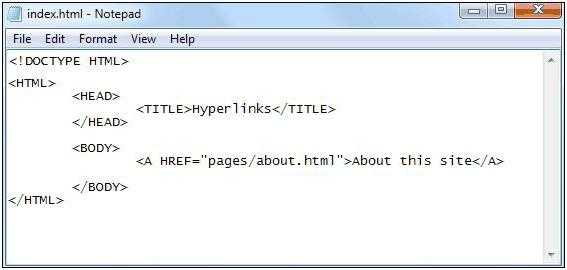
Атрибут target используется в тегах <a> для указания, как и где будет открыт документ, на который ссылается ссылка. Чтобы ссылка открывалась в новом окне или вкладке браузера, применяется значение _blank для атрибута target.
Пример синтаксиса для открытия ссылки в новом окне:
<a href="https://example.com" target="_blank">Перейти на Example</a>Когда пользователь кликает на такую ссылку, новый ресурс откроется в новом контексте, не заменяя текущую страницу. Это полезно, если необходимо, чтобы пользователь оставался на текущем сайте, не потеряв контекста работы с ним.
Кроме того, использование target="_blank" может повысить удобство навигации, позволяя пользователю просматривать дополнительную информацию, не покидая страницу. Однако злоупотребление этим атрибутом может привести к перегрузке окна браузера и неудобству для пользователя, если много вкладок будет открыто одновременно.
Важно помнить, что при использовании target="_blank" рекомендуется добавлять атрибут rel="noopener noreferrer" для повышения безопасности, чтобы избежать возможных уязвимостей, связанных с доступом нового окна к объекту window.opener.
Пример безопасного использования:
<a href="https://example.com" target="_blank" rel="noopener noreferrer">Перейти на Example</a>Использование атрибута rel="noopener noreferrer" предотвращает утечку информации о текущей странице в новое окно и защищает от атак через window.opener, который может быть использован для манипуляций с родительской страницей.
Как создать ссылку с изображением вместо текста
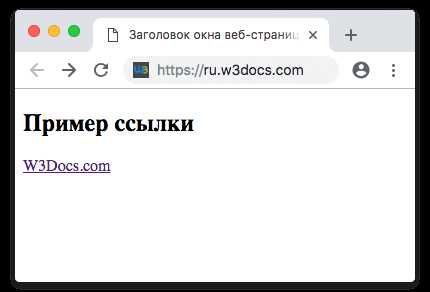
Для того чтобы вставить изображение вместо текста в ссылку, нужно использовать тег <a> и поместить внутри него тег изображения. В этом случае изображение будет действовать как кликабельная ссылка, перенаправляя пользователя на указанную страницу.
Пример базового синтаксиса:
<a href="https://example.com"> <img src="image.jpg" alt="Описание изображения"> </a>
Атрибут href задает адрес, на который будет вести ссылка. Важно правильно указывать путь к изображению в атрибуте src, а текст в alt служит описанием, которое отображается, если изображение не может быть загружено.
Для лучшего пользовательского опыта добавьте размеры изображения с помощью атрибутов width и height, чтобы браузер заранее зарезервировал место для картинки, избегая «прыгания» контента при её загрузке. Например:
<a href="https://example.com"> <img src="image.jpg" alt="Описание изображения" width="200" height="150"> </a>
Также рекомендуется использовать атрибут title в теге <a>, который будет отображать всплывающее описание при наведении на изображение:
<a href="https://example.com" title="Перейти на сайт"> <img src="image.jpg" alt="Описание изображения"> </a>
Совет: В случае, если ссылка должна вести к файлу, который будет открываться в новом окне или вкладке, используйте атрибут target="_blank".
<a href="https://example.com" target="_blank"> <img src="image.jpg" alt="Описание изображения"> </a>
Добавление стилей для кликабельной ссылки с помощью CSS

С помощью CSS можно значительно улучшить внешний вид кликабельных ссылок. Для этого можно использовать различные псевдоклассы и свойства, чтобы управлять поведением ссылок в различных состояниях.
Одним из базовых способов стилизации ссылки является изменение её внешнего вида при наведении курсора мыши. Для этого используется псевдокласс :hover. Например, можно изменить цвет текста при наведении:
a:hover {
color: #FF5733;
}
Для того чтобы ссылка имела разные состояния, можно использовать следующие псевдоклассы:
:link– применяется к ссылкам, которые ещё не были посещены;:visited– применяется к ссылкам, которые уже были посещены;:active– применяется в момент, когда ссылка нажимается;:focus– применяется при получении фокуса (например, при переходе с клавиатуры).
Пример стилей для различных состояний ссылки:
a:link {
color: #0000FF;
}
a:visited {
color: #800080;
}
a:hover {
color: #FF5733;
}
a:active {
color: #FF0000;
}
Также можно стилизовать ссылки с помощью свойств, таких как text-decoration, font-weight, text-transform и другие. Например, можно убрать подчеркивание с ссылки и добавить стиль шрифта:
a {
text-decoration: none;
font-weight: bold;
}
Для улучшения визуального восприятия ссылок часто используется изменение фона при наведении. Например, можно добавить плавный переход при изменении цвета фона с помощью свойства transition:
a:hover {
background-color: #FFD700;
transition: background-color 0.3s ease;
}
Таким образом, правильное использование CSS позволяет не только улучшить визуальный стиль ссылок, но и сделать их более удобными и доступными для пользователя, добавив интерактивные элементы.
Использование якорных ссылок для перехода по странице
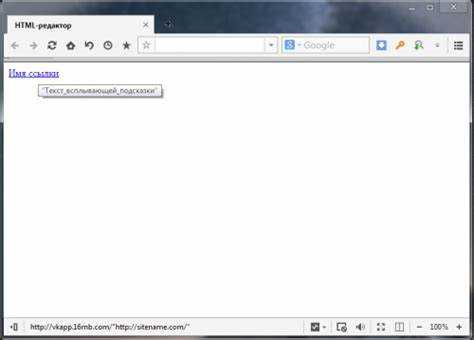
Якорные ссылки позволяют пользователям переходить к определённым частям страницы, что делает навигацию более удобной и быстрой. Такие ссылки полезны на длинных страницах, где требуется быстро добраться до нужного раздела без необходимости прокручивать весь контент.
Для создания якорных ссылок используются два элемента: идентификатор (ID) и ссылка на этот идентификатор.
- Определение якоря: Чтобы создать якорь, нужно задать уникальный атрибут
idэлементу, к которому будет происходить переход. Например, для заголовка раздела:
<h2 id="section1">Введение</h2>- Создание ссылки: Для создания ссылки, которая будет вести к якорю, используется атрибут
hrefс указанием значения#и идентификатора якоря:
<a href="#section1">Перейти к разделу Введение</a>Когда пользователь нажмёт на ссылку, браузер прокрутит страницу до элемента с указанным ID.
- Работа с несколькими якорями: Для организации перехода по различным разделам можно использовать несколько якорных ссылок на одной странице. Например:
<a href="#section2">Переход к разделу 2</a>
<a href="#section3">Переход к разделу 3</a>Каждый идентификатор id должен быть уникальным на странице. Если два элемента имеют одинаковые ID, переход будет происходить не корректно.
- Особенности якорных ссылок:
- Якорные ссылки полезны для создания оглавлений или меню на длинных страницах.
- Можно использовать для перехода к элементам, которые находятся вне видимой части экрана, и браузер автоматически прокрутит страницу.
- Якорь может быть использован для динамического изменения контента страницы с помощью JavaScript, например, для отображения всплывающих окон или аккордеонов.
Якорные ссылки не только облегчают навигацию, но и улучшают опыт взаимодействия с содержимым веб-страницы, делая его более интерактивным и удобным для пользователя.






